Mục lục
Ngôn ngữ lập trình Python
Python là một ngôn ngữ lập trình cấp cao, được sử dụng với nhiều mục đích khác nhau. Python được sử dụng trong phát triển web, ứng dụng máy học,… Lập trình viên Guido van Rossum giới thiệu Python vào năm 1991 và được phát triển bởi Python Software Foundation.
Python được thiết kế với ưu điểm là dễ đọc, dễ học và dễ nhớ. Cấu trúc của Python cho phép viết các chương trình với code ngắn gọn hơn. Python là một trong những ngôn ngữ lập trình phổ biến nhất hiện nay.
Các phiên bản Python
Các phiên bản (version) của Python có 2 nhánh chính là Python 2 và Python 3. Chúng khá là khác nhau. Python 2 được ra mắt vào năm 2000 và phát triển đến version 2.7.18 thì đã ngưng phát triển. Python 3 được ra mắt vào năm 2008 và không hoàn toàn tương thích với Python 2. Python 3 vẫn đang được phát triển và đến nay (29/01/2022) thì đã có phiên bản Python 3.10.2.
Dowload và cài đặt Python
Step 1: Các bạn download Python TẠI ĐÂY.

Step 2: Các bạn double click vào file cài đặt Python để bắt đầu cài đặt.
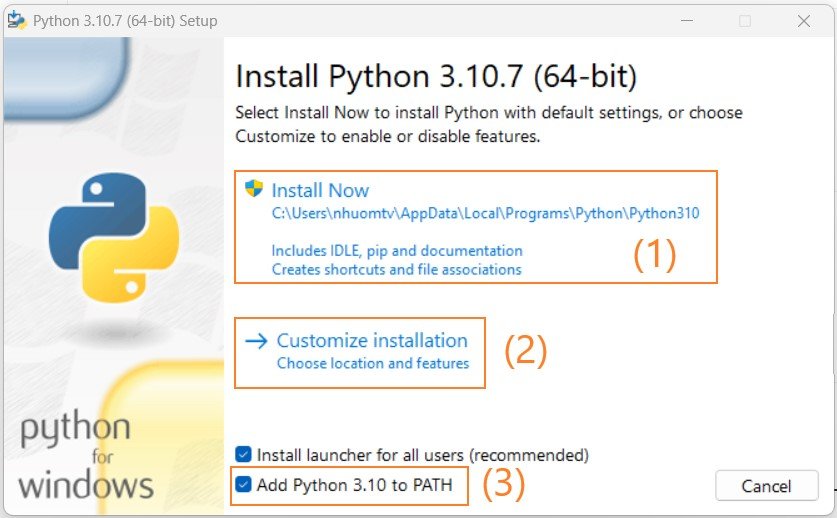
- (1) – Cài đặt với đường dẫn và các cấu hình mặc định.
- (2) – Chỉnh sửa đường dẫn và các cấu hình.
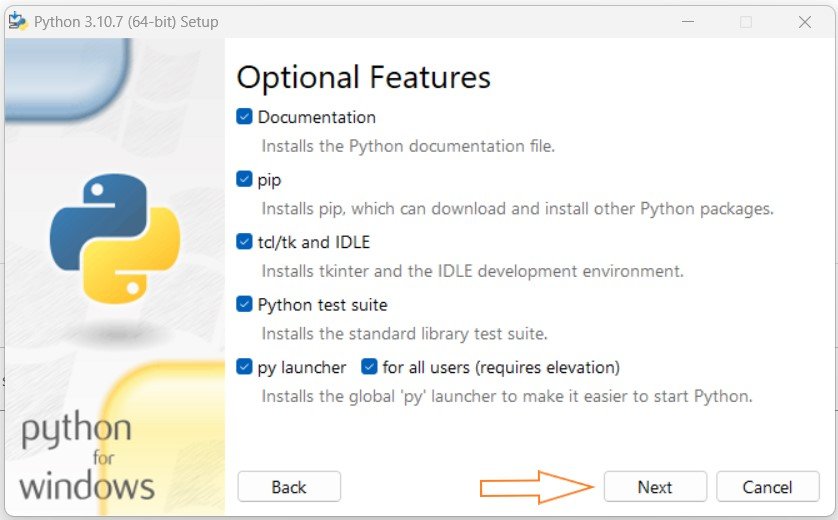
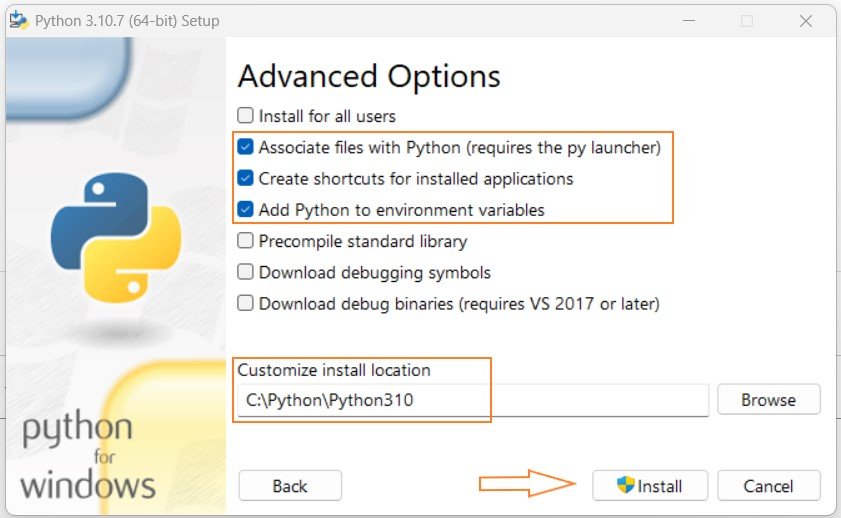
- (3) – Nên chọn để cấu hình môi trường Python trong Windows.
Step 3: Nhấn Close để hoàn thành cài đặt Python.
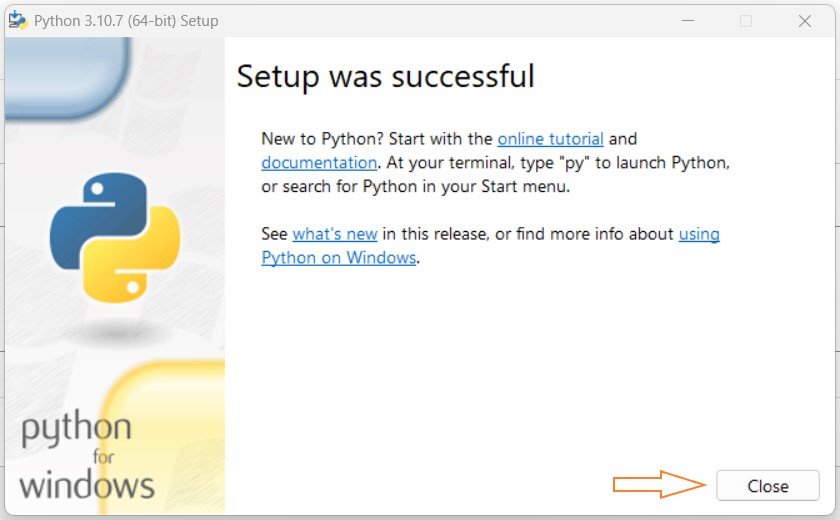
Step 4: Để kiểm tra version của Python đã cài đặt, bạn sử dụng lệnh python trên Command Prompt.

Download và cài đặt Visual Studio Code
Visual Studio Code là một trình soạn thảo source code được phát triển bởi Microsoft. Nó rất gọn nhẹ, hỗ trợ nhiều ngôn ngữ lập trình và có các chức năng thú vị như debugging, syntax highlighting, intelligent code completion, snippets, code refactoring và embedded Git.
Step 1: Các bạn download Visual Studio Code TẠI ĐÂY.
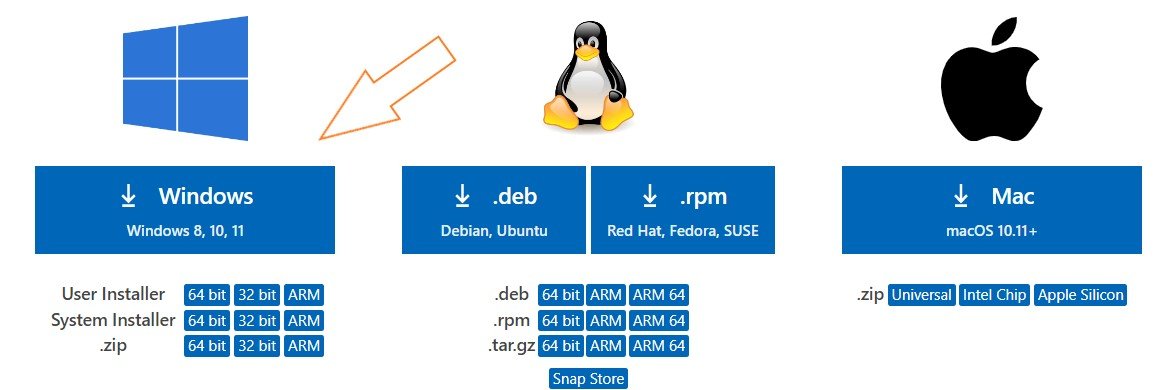
Step 2: Các bạn double click vào file cài đặt Visual Studio Code để bắt đầu cài đặt.
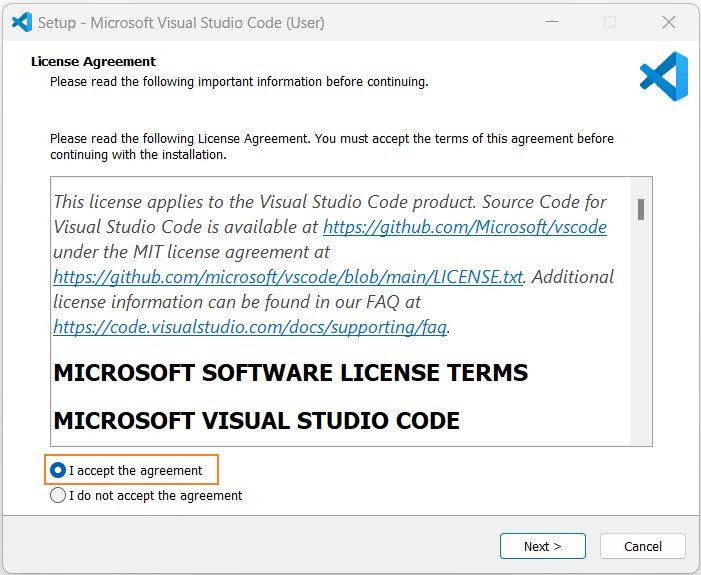
Step 3: Nhấn Next rồi chọn đường dẫn cài đặt Visual Studio Code.
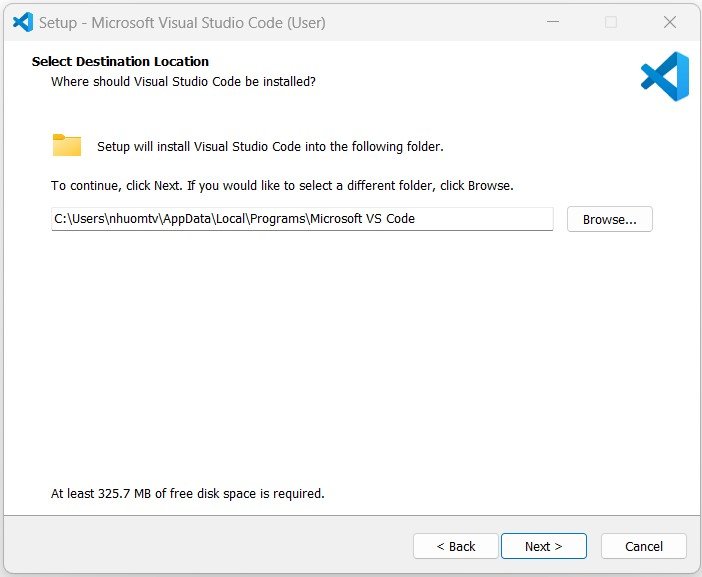
Step 4: Nhấn Install để cài đặt Visual Studio Code.
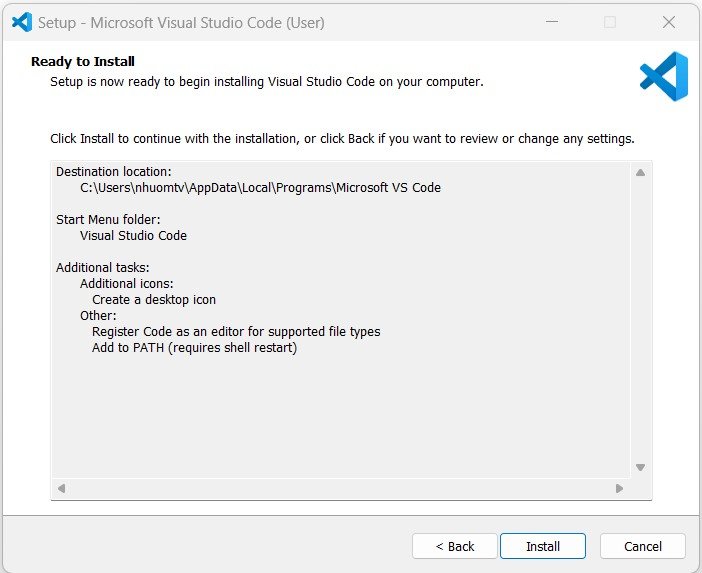
Step 5: Sau khi cài đặt thành công Visual Studio Code có giao diện như sau:
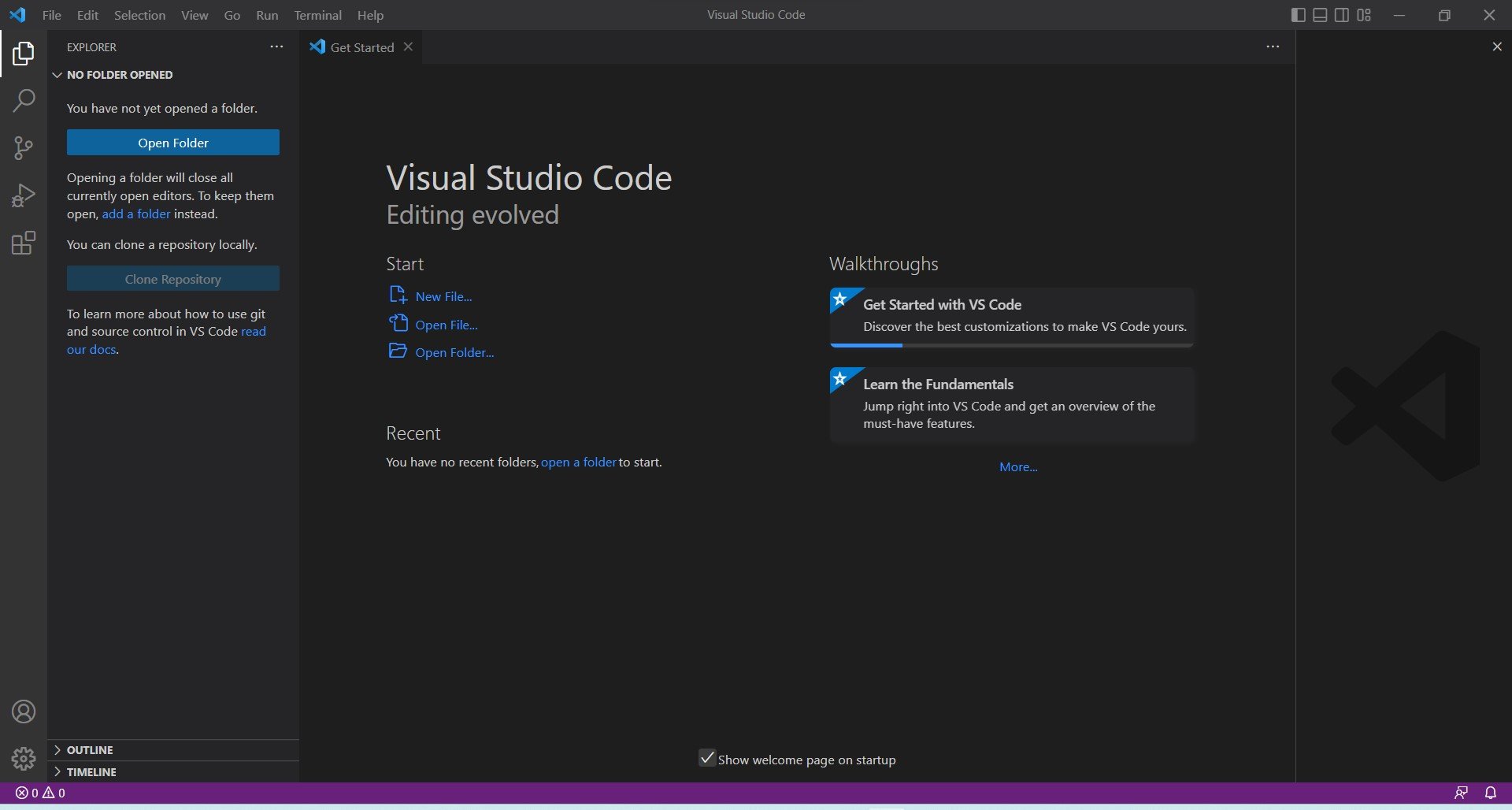
Thiết lập môi trường lập trình Python với Visual Studio Code
Để lập trình Python với Visual Studio Code, chúng ta cần cài extension Python cho Visual Studio Code. Extension Python được phát hành bởi Microsoft giúp tự động nhận biết trình thông dịch Python, hỗ trợ gợi nhớ code, gợi ý lỗi, debug, format code,…
Để cài đặt extension Python trong Visual Studio Code, các bạn tìm đến phần Extensions hoặc nhấn tổ hợp phím Ctrl+Shift+X rồi gõ python và tiến hành cài đặt extension Python.
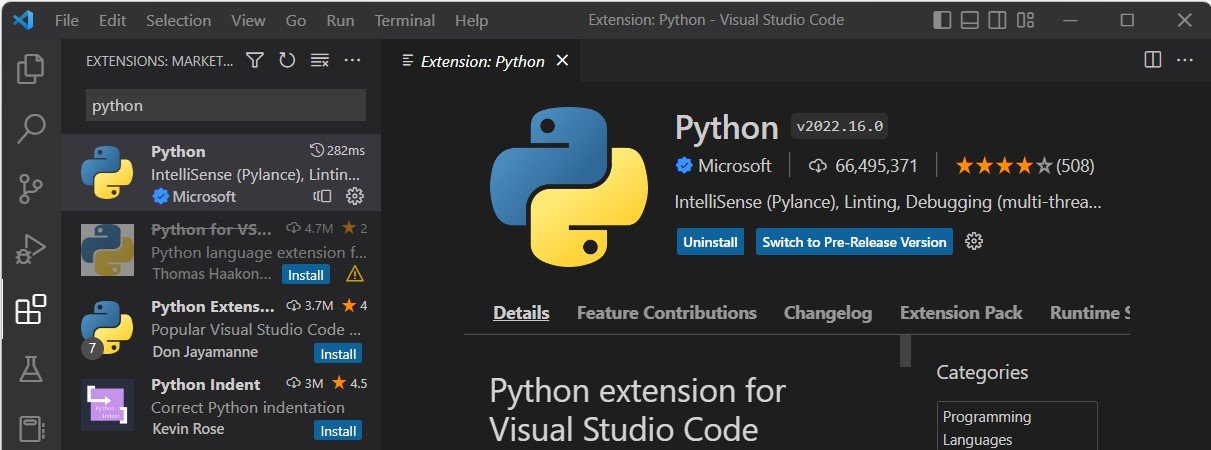
Trong Visual Studio Code, chúng ta tìm đến phần Explorer hoặc nhấn tổ hợp phím Ctrl+Shift+E để open một folder mà các bạn sẽ tạo các file source code Python. Trong ví dụ bên dưới, một folder python-examples trong phân vùng C được tạo và chứa các file có đuôi mở rộng là .py. Các file này là các file chứa source code của Python.
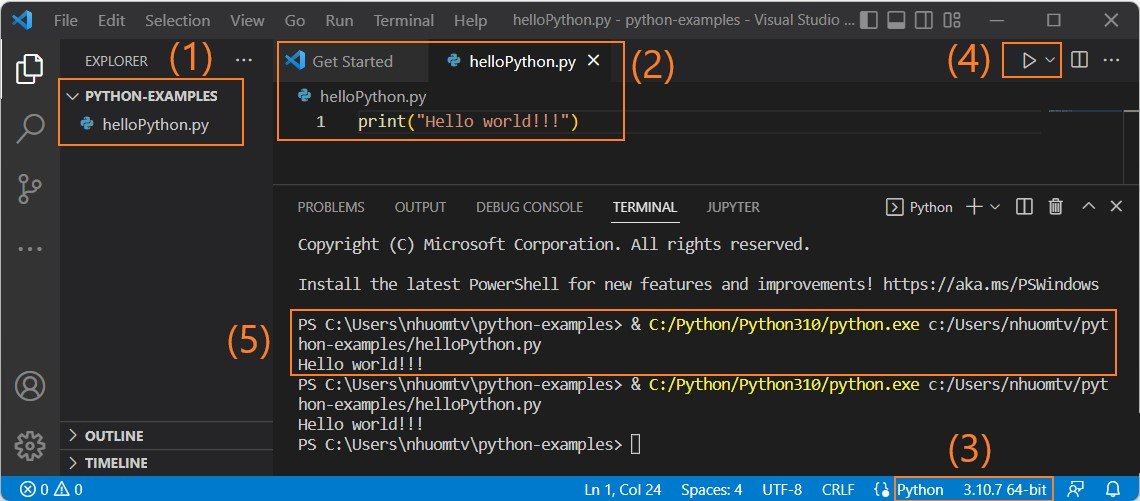
- (1) – Khu vực các file source code của Python.
- (2) – Khu vực soạn thảo source của Python.
- (3) – Trình thông dịch sẽ tự động được nhận diện khi đang mở file .py
- (4) – Nhấn để thực thi source code của Python.
- (5) – Khu vực Terminal để hiển thị kết quả chương trình Python.
Môi trường ảo trong Python là gì?
Một ứng dụng Python thường có những thư viện với các phiên bản khác nhau. Trong nhiều trường hợp, chúng ta lập trình cho nhiều ứng dụng cùng lúc. Sẽ rất phiền phức và gặp những lỗi không đáng có nếu các ứng dụng này sử dụng các phiên bản thư viện khác nhau nhưng chúng lại đụng độ với nhau.
Ví dụ: Ứng dụng A sử dụng thư viện abc version 1.7. Ứng dụng B cũng sử dụng thư viện abc nhưng version 2.1. Cả 2 thư viện này đều có hàm method1() nhưng do phiên bản khác nhau nên chúng sẽ xử lý khác nhau. Khi chạy ứng dụng A và B thì rất dễ gây ra lỗi hoặc làm cho chương trình chạy không chính xác. Những trường hợp này xảy ra rất nhiều trong thực tế khi bạn phải bảo trì các dự án cũ và phát triển các dự án mới.
Cài đặt môi trường ảo cho chương trình Python
Để quản lý các thư viện tốt hơn, Python cho phép tạo ra các môi trường ảo (virtual environment) riêng, chứa các thư viện riêng cho từng ứng dụng. Để tạo môi trường ảo cho Python trong Visual Studio Code, chúng ta vào khu vực Terminal, gõ lệnh python -m venv .venv. Trong đó, .venv là tên của môi trường ảo được tạo. Tên của môi trường ảo là do các bạn tự chọn.
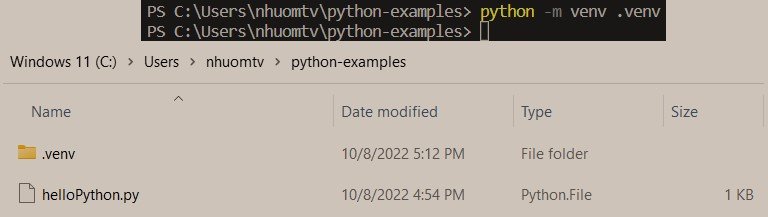
Trong ví dụ trên, chúng ta tạo môi trường ảo .venv trong folder C:\Users\nhuomtv\python-examples của một ứng dụng Python. Sau đó, chúng ta sử dụng lệnh .venv\Scripts\activate để kích hoạt môi trường ảo. Với .venv là tên của môi trường ảo và cũng là folder chứa môi trường ảo. Khi đang ở môi trường ảo, chúng ta có thể cài đặt các thư viện cho riêng môi trường ảo này với lệnh pip install <tên_thư_viện>. Hoặc muốn thoát khỏi môi trường ảo thì sử dụng lệnh deactivate.
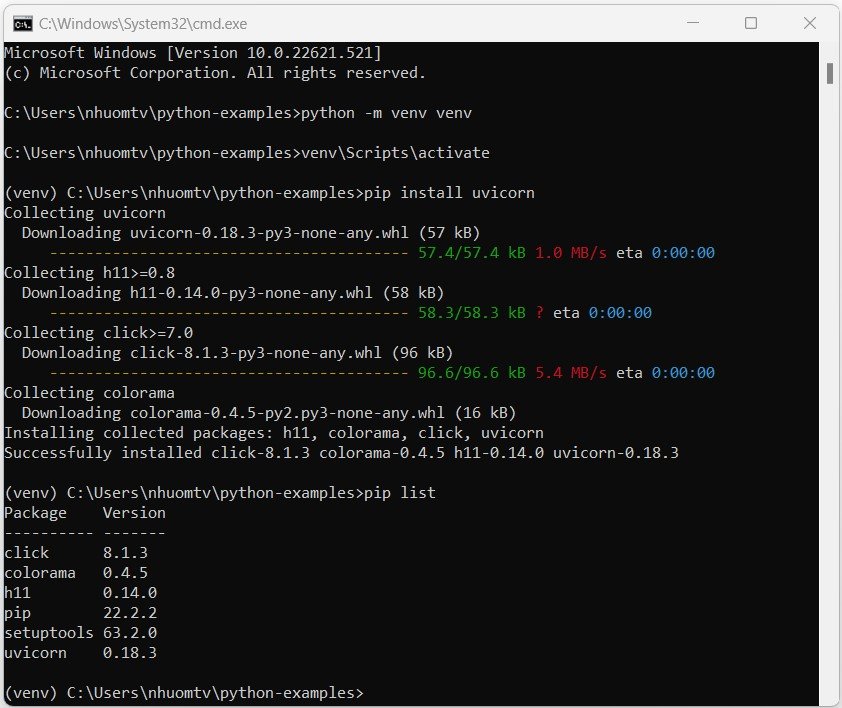
Trên đây là các bước để cài đặt môi trường lập trình Python trên Visual Studio Code. Chúc các bạn thành công!





































